Помощь — HD VideoBox
Ответы на часто-задаваемые вопросы. Если у вас другой вопрос, можно его задать в комментариях.
Вылетает приложение? Удалите обновление Android System WebView.
Нету вкладки вкладки видео, показывает только трейлер
Чтобы была возможность смотреть видео — необходимо включить в настройках. Для этого зайдите в Настройки после в Видео и включите функцию «Искать видеофайлы»
Не удается запустить приложение
Значит провайдер заблокировал доступ к приложению, советуем скачать beta-версию с нашего сайта. Либо пользоваться VPN приложением, главное не выбирать РФ.
Как смотреть несколько серий подряд
Заходим в Настройки > Видео > Плеер по умолчанию > меняем на один из следующих – ViMu Player, VLC Player, MX Player. Также необходимо включить функцию в этих же настройках «Автостарт следующей серии». Работает автоматическое сохранение, можно возвращаться в главное меню.
Выбор качества воспроизведения
Выбираем нужный фильм, кликаем на 3-точки справа, жмем на «Смотреть видео» и после станет доступен выбор качества видео.
Еще можно настройках HD VideoBox выбрать качества воспроизведения видео «по умолчанию на свой выбор».
Замыкает при просмотре видео
Приложение ищет видео на различных сайтах. За включение видеофайлов отвечает ваш видеоплеер. Либо возможно у вас плохое соединение с интернетом. Попробуйте поменять качество видео на ниже чем было, также можно выбрать другой источник видео. Еще попробуйте поменять видео-плеер на любой другой.
Обрывается просмотр видео и/или включается реклама в середине фильма?
Скорее всего виноват HW+ декодер в MX плеере. Отключите его в настройках плеера, либо активируйте принудительное включение в настройках HD VideoBox
Зайдите в настройки > Видео и поставьте галочку на HW+ декодер в MX плеере. Если не помогло — смените плеер на ViMu или VLC. Ещё может быть виноват источник просмотра, интернет и само устройство.
Что делать если не запускается приложение
Что делать, если не загружается каталог
После каждого пункта и каждого включения/отключения галочек обязательно перезагружаем устройство (именно пунктом «перезагрузить», а не просто выключить и включить).
Перед манипуляциями не забываем сделать бекап: настройки — сохранённые данные — создать резервную копию.
Пробуйте каждый пункт по порядку.
HD VideoBox FAQ — Частые вопросы
HD VideoBox бывает что выдает ошибки, вылетает или еще что либо случается. Благо, существует способы решения всех проблем, о них сегодня мы и поговорим — ниже предоставлены ответы на ваши вопросы.
Все важные новости в нашем телеграм канале
Вылетает приложение? Скачайте обновление Android System WebView на устройства через Play Market.
Если не нашли ответ на свой вопрос — задайте его нам.
Нету вкладки вкладки видео
Зайдите в Настройки > Видео и поставьте галочку в блоке «Искать видеофайлы»
Для активации поиска торрентов — установите соответствующую галочку в настройках приложения. Доступно только в версии Плюс.
Не удалось найти видео
Может значить, что фильм еще не вышел и для него есть только трейлеры или видео для этого фильма / сериала не доступно.
В меню о приложении, нажмите проверить обновления (должна отображаться сегодняшняя дата).
HD VideoBox, ищет видео на разных ресурсах, доступных публично. Список доступного видео и источников откуда оно берется — постоянно меняется.
Бывает такое, что для некоторых фильмов/сериалов — видео не удается найти, поскольку ресурс с видео не доступен у вас в стране или видео заблокировано по просьбе правообладателей. Или источник изменил код сайта и приложение пока не адаптировано к этим изменениям (в таком случае ожидайте обновление)
Если ничего не помогает — то советуем скачать HD Videobox последнюю актуальную версию.
Не загружается каталог фильмов
Если не удается загрузить каталог фильмов, имеющийся в приложении HD Videobox, можно попробовать исправить это, применив один из нижеследующих вариантов. После их выполнения, а также каждый раз после отключения или включения галочек гаджет необходимо перезагружать, работая с одноименным пунктом.
Перед тем, как выполнять перезагрузку, следует выполнить бекап. Для этого надо зайти в меню настроек, перейти к сохраненным данным, затем выполнить создание резервной копии.
Надо отметить, что без VPN голосовой поиск по приложению в системе работать не будет. Не сработает и активация версии.
Не удается запустить приложение
При такой проблеме разгадка проста – приложение начинает блокироваться со стороны РКН. Если не удается его запустить, поступить надо следующим образом:
Запуск при наличии проблем можно выполнить через ярлык на Андроиде 7.1 путем удерживания иконки приложения. Интернет при этом надо отключить. Также можно выполнить операцию, используя каналы приложения на Андроид ТВ, программу кинопоиска или путем перехода по любой из ссылок на фильм с данных ресурсов.
Как выполнить активацию сразу на нескольких устройствах
Версию с названием PLUS применять можно на нескольких гаджетах сразу. Для этого должно соблюдаться условие – пользователю необходимо использовать одну и ту же учетную запись. Она обязательно должна быть активирована.
Как просмотреть подряд несколько серий
Чтобы смотреть серии выбранных фильмов по нескольку штук подряд, в настройках приложения необходимо поменять плеер, выбираемый по умолчанию, на один из следующих – ViMu Player, VLC Player, MX Player.
Из пункта настроек надо перейти в пункт видео, затем выбрать плеер по умолчанию. Следующим этапом необходимо активировать опцию «Автостарт следующей серии».
Для сохранения отметки о просмотренной серии после того, как окончится просмотр в видеоплеере, следует возвратиться в приложение HD Videobox. Для этого используют кнопку «Назад».
Выбор качества воспроизведения
Зайдите во вкладку «Видео» фильма, с которым предстоит работать. Выбирайте ресурс и нажимайте значок многоточия напротив или зажмите ссылку на ресурс. После появления меню выберите в нем «Смотреть фильм».
После этих манипуляций появится окно, в котором можно выбрать качество, в котором вы бы хотели просматривать видео.
В настройках приложения также можно выполнить установку качества воспроизведения по умолчанию.
Почему отсутствует звук при воспроизведении
Если во время проигрывания видео пользователь обнаруживает отсутствие звука, чаще всего в этом виноват используемый видеоплеер. При использовании такого видеоплеера следует выполнить установку другого, способного поддерживать аудио в формате DTS/AC3.
Для успешной работы с аудиокодеками рекомендуется выбирать MXPlayer, BSPlayer, Archos player.
Чтобы звук воспроизводился хорошо, стоит попытаться использовать аналогичный файл с другого ресурса.
Как можно скачивать видео
Зайдите во вкладку «Видео» понравившегося фильма. Рядом с ним нажмите многоточие или зажмите ссылку. После вывода на экран меню выбирайте «Скачать файл».
Если надо скачать видеофайл формата HLS, можно использовать программу M3U8 Loader. С ее помощью можно скачать файл, после чего запустить преобразование его в mp4. Для работы с файлами mp4 необходимо предварительно установить менеджер скачивания.
Видеофайл при воспроизведении тормозит
С помощью приложения HD Videobox пользователь сможет только находить на разных ресурсах в интернете видеозаписи. Чтобы воспроизводить их, используется установленный на устройстве видеоплеер – качество работы воспроизводимых файлов зависит от него. При проблемах можно выбрать для исправления ситуации такие способы:
Переустановите видеоплеер или выберите другой. Специалисты, занимавшиеся разработкой HD Videobox, советуют использовать MXPlayer, но могут подойти и другие варианты.
Тормозит проигрывание видео или другие проблемы с видео
HD VideoBox — каталог фильмов и сериалов, который производит поиск видеофайлов на некоторых сайтах.
Найденные файлы, можно открыть в видеоплеере(стороннем). Соответственно, само приложение не влияет на просмотр видео, только передает ссылки на файлы из сайтов в видеоплеер. Под управлением android работают тысячи разных устройств, поэтому одного решения нет. Нужно пробовать что для вашего устройства работает лучше.
Попробуйте подобрать источник видео(указан под видео), с которого у вас лучше всего проигрываеься видео.
В разные дни, в разное время — могут быть проблемы с проигрыванием видео с некоторых источников. Специально для решения этих проблем — в приложении доступны разные, альтернативные источники.
Проблемы могут быть, временными, связанными с большой нагрузкой на сервера по вечерам/выходным.
Можно попробовать сменить видео плеер, хорошо себя зарекомендовали MX Player, ViMu Player, BSPlayer, VLC Player, Archos Player.
MX Player имеет 3 режима декодирования видео: программный, аппаратный и аппаратный+; попробуйте какой работает у вас лучше всего. Archos Player — не умеет открывать видео в HLS (m3u8).
Если используете плеер ViMu, и не проигрывается видео в HLS — в настройках плеера, выберите использовать движок ExoPlayer для HLS видео
Некоторые источники видео, например как hdvbalancer или kinolive, можно открыть только в MX Player или ViMu Player.
Для многих видеофайлов, в меню (три точки), доступны несколько вариантов видео: разное качество и разный формат передачи (mp4 или hls).
Вылетает проигрывание видео в HD Videobox — Что делать?
Вылетает проигрываение после паузы — попробуйте перемотать на пару секунд назад и потом запускать проигрывание.
Если используете с MX Player: Попробуйте в настройках приложения (видео), выбрать опцию HW декодер в MX Player. На некоторых устройствах, это может улучшить поведение (на других наоборот)
У некоторых, регулярно вылетает видео в MP4 формате в MX Player — попробуйте другой плеер или формат видео (например HLS).
Реклама прерывает просмотр — приложение показывает рекламу, после закрытия плеера, когда просмотр закончен или видео не доступно(вылетело?).
Ccылки на видео могут устаревать(если у вас долго открыт список видео) и переставать открыватся. Нужно перезагрузить видеофайлы — в меню вкладки Видео.
В настройках видео в приложения, можете отключить опцию — Запоминать позицию видео.
Это может помочь, если системе не хватает памяти и она запускает агресивную очистку, что может привести к остановке видео.
Как продолжить просмотр видео, там где остановился последний раз?
Чтобы продолжать просмотр видео с той же позиции где закончили прошлый раз:
установите галочку в Настройках > Видео > Запоминать позицию видео.
Чтобы сохранилась позиция видео — после просмотра в видеоплеере, нужно вернутся назад в приложение HD VideoBox, кнопкой назад.
Как смотреть несколько серий подряд в HD Videobox
В Настройках > Видео, выберите один из поддерживаемых плееров (по-умолчанию) и поставьте галочку «Автостарт следующей серии». После этого, когда будете открывать серию, в плеер будет передаваться она и следующие за ней серии. Плеер автоматически будет их переключать.
Чтобы сохранилась отметка о просмотренной серии — после просмотра в видеоплеере, нужно вернутся назад в приложение HD VideoBox, кнопкой назад.
Как скачать или сохранить видео в HD VideoBox
Зажмите на 2 секунды видео файл, или нажмите на 3 точки справа от видео файла. В результате вы увидете меню, где есть пункт скачать.
Формат в котором доступно видео, зависит от источника. Попробуйте видео, с другого источника — возможно там видео в формате который можно легко скачать(mp4.).
Не все источники разрешают скачать видео (например c hdvbalancer, kinolive или zombie — в основном, не работает скачивание)
Видео в формате HLS, можно скачать с помощью IDM или M3U8 Loader.
В настройках приложения (видео), можно выбрать каким приложением качать. Рекомендую установить сторнонний менеджер закачек, например IDM или Advanced Download Manager или Loader Droid.
Запись на внешнюю карту, ограничена системой, начиная с android 4.4
Для сохранения на внешнюю карту, рекомендуется пользоваться следующим подходом:
Как скачать несколько серий сразу в HD Videobox
Нужно установить менеджер закачек IDM/DVGet/ADM/LoaderDroid или использовать системный менеджер закачек.
Как выбрать качество для просмотра фильмы или сериала в HD Videobox
В настройках приложения (видео) выберите ”Качество видео по умолчанию” или зажмите на 2 секунды видео файл / нажмите на точки справа от видео файла.
В результате вы увидите меню, где есть пункты с выбором качества видео.
Как смотреть на ТВ или другом DLNA устройстве?
В настройках приложения (видео) выберите “Плеер по умолчанию” — “Спрашивать” Далее установите одно из: AllCast, BubbleUPnP или другое похожее приложение.
Выбираете видео, которое хотите посмотреть, система предложит варианты, в каком плеере воспроизвести файл. Выбираете одно из приложений, предложенных выше, или похожее. Далее, уже в этих приложениях ищете свою приставку или телевизор с поддержкой DLNA/UPNP.
Ваш телевизор, может не принимать HLS видео через DLNA — пробуйте разные источники с mp4 видео.
Альтернативные способы, использовать приложения с телевизором:
Как смотреть видео через Chromecast / Google Cast
Установите плагин VEGA Cast. Активируйте иконку Chromecast в правом углу в HD VideBox. Кликните на нужном файле или из меню файла выберите смотреть. Видео откроется в VEGA Cast.
Как включить субтитры в HD VideoBox
Некоторые файлы имеют дополнительные субтитры. Обычно они позначены меткой SUB.
При открытии таких файлов, в MX Player — появляется новая кнопка, для переключения субтитров. Некоторые другие плееры, также поддерживают встроенные субтитры.
Также можно скачать в интернете другие субтитры и открыть их в плеере, во время просмотра видео.
В плеерах MX и VLC, есть встроенна(в меню) поддержка поиска онлайн субтитров на opensubtitles.
Как переключить аудиодорожку
Некоторые оригинальные файлы с торрентов имеют дополнительные аудиодорожки/переводы. Обычно это файлы mkv. При открытии таких файлов, в MX Player — появляется новая кнопка, для переключения аудиодорожек. Некоторые другие плееры, также поддерживают дополнительные аудиодорожки.
Что делать, если нет звука в приложение HD VideoBox
Если нет звука, значит, скорее всего аудио закодировано кодеком DTS/AC3, который не поддерживается в вашем плеере.
Попробуйте использовать Archos Player (с доп. кодеками из маркета), BSPlayer или DicePlayer.
Как установить DTS/AC3 кодеки в MX Player — смотрите здесь или здесь (не забудьте переключить в программный режим декодирования).
Если звук пропал во всех файлах — попробуйте перезапустить устройство.
Как искать фильмы или сериалы на языке оригинала?
На источниках где приложение ищет видео, достаточно много видео на языке оригинала. Они отмечены в приложении как «Оригинал» или EN.
Намного больше видео с дополнительными аудиодорожками и в лучшем качестве, можно смотреть через торренты (без скачивания).
Реклама в приложение
В приложении есть баннеры — внизу экрана. (отключаются в версии Плюс)
Есть преролы, видео реклама перед просмотром видео. Она позначена вверху меткой «реклама ()» и внизу таймером(сколько еще осталось). (отключается в версии Плюс). Аналогичный тип рекламы, с соответсвующими пометками, может быть и после просмотра видео.
Также приложение показывает полноэкранную рекламу после проигрывания видео: когда видео закончилось, пользователь закрыл его или проигрывание оборвалось(проблемы с сервером, интернетом, плеером) (отключается в версии Плюс).
Если приложению не удалось обработать ссылку на видео, оно предлагает открыть их во встроенном браузере (webView). Такие файлы отмечены — iframe. Перед такими видео, будет показана реклама источника видео. Приложение не может на нее повлиять.
Есть еще встроенная реклама в самом видео(вначале, посередине, в конце). Она зашита переводчиками или ресурсами с которых берется видео. Избавится от нее нельзя — только перемотка. Можно подбирать переводы, где нет или минимум встроенной рекламы. Или избегать некоторые источники видео — например hdvbalancer.
Реклама во время паузы — это реклама стороннего приложения, вашего видеоплеера.
Реклама во время буфферизации торрента — это реклама стороннего приложения, скорей всего AceStream или TorrServe (можно отключить в настройках).
Как отключить рекламу или получить версию+?
Если вам нравится приложение и вы хотите, чтобы оно развивалось дальше (а также хотите отключить рекламу) — пожертвуйте небольшую сумму в приложение можно найти информацию.
Реклама вшитая в видеофайл не отключается.
Что дает версия Plus?
Как смотреть или скачивать фильмы или сериалы в HD VideoBox
Версия Плюс, дает возможность искать торренты (включается в настройках) — для скачивания и онлайн просмотра видео в наилучшем качестве.
Для просмотра видео без предварительного скачивания, можно использовать AceStream Media или TorrServe (лучше для для 4k видео).
В настройках AceStream Media, выставить VOD Output — Original, еще можно отключить дисковый кеш.(так может работать стабильнее). Также, рекомендуестся в настройках AceStream, выбрать их встроенный плеер для воспроизведения.
Есть еще вариант, просмотра торрентов через SPMC + Elementum — см. описание здесь.
Не получается выбрать в каком плеере смотреть видео
Вопрос: Раньше было как, я запускал видео, приложение меня спрашивало в какой программе открывать, я выбирал нужную и смотрел. Сейчас установил теже программы, но hd videobox предлагает открывать видео только в опере(или другое приложение). Что я делаю не так?
Ответ: Это баг системы в Android 6.0 Попробуйте удалить оперу(другое приложение). Потом ее можно будет снова установить.
Как перенести данные со старой версии на новую или на новое устройство
Чтобы перенести историю и избранное со старой версии приложения — сделайте резервную копию в старой версии, в настройках — сохраненные данные.
Если нужно перенести на новое устройство — скопируйте папку с резервными данными HDVideoBox(или FSVideoBox) из корневой папки на новое устройство.
В новой версии: восстановите резервную копию.(Возможно придётся переименовать папку FSVideoBox в HDVideoBox)
Восстановление резервной копии, может не работать, если приложение установлено на внешнем носителе или оригинальные данные были зашифрованы (включено шифрование данных).
Открывается другой фильм или сериал в HD VideoBox
Если добавили в избранное один сериал/фильм, а по клике на нем, открывается другой, выполните следующие действия(в правильной последовательности):
После этого, снова можно будет добавить нужные видео в избранное.
Есть ли приложение для Windows/iOS/Samsung SmartTV?
Приложение доступно только для Android. Версий для Windows/iOS/Samsung SmartTV нет и не будет.
О том как смотреть на ТВ — читайте здесь.
Как добавить профиль filmix и для чего он?
В настроках приложения — профили, можно добавить профиль сайте filmix.co (авторизация по логину и паролю сайта).
Добавив профиль сайта — вы получите доступ к видео c filmix в 720p, по вечерам (сайт filmix ограничивает доступ к видео). Если на сайте filmix, у вас есть подписка PRO+ — получите доступ к видео в 1080p и 4k с сайта filmix.
Будьте внимательны: подписка Filmix PRO, не дает доступ к хорошему качетсву видео — только PRO+.
Для тех у кого есть подписка на filmix. В настройках, на их сейте, есть опция выбора сервера — Нидерланды/Украина. (не тот сервер — может быть причиной тормозов видео) Чтобы изменения этой настройки, заработали в HD VideoBox — нужно перезапустить приложение. Настройка, действует для новых видео.
В случае возникновения проблем с профилем или подпиской filmix — попробуйте, в настройках приложения(сохраненные данные), очистить кеш. Или можно, заново добавить профиль filmix.
В будущем, возможна более тесная интеграция с сайтом filmix.
Пропадает HD качество в HD VideoBox
HD VideoBox, поисковик видео и отображает то что доступно на источниках видео. Вечерами (Primetime), некоторые источники видео, для уменьшения нагрузки на свои сервера, понижает качество видео до 720p или 480p.
Для просмотра видео в 720p c filmix, вечерами, необходимо добавить профиль сайта в настройках. Видео в лучшем качестве, доступно при просмотре через торренты или по подписке Filmix PRO+.
Как смотреть видео в 4k качестве в HD Videobox
Видео в 4k, доступно в приложении с источника filmix (при условии наличия подписки PRO+ на сайте filmix).
Также, возможен просмотр видео в наилучшем качестве, через торренты.
Задать вопрос по работе с HD VideoBox
Задайте свой вопрос через форму комментарий в ВК
Hd videobox пропала вкладка видео в приложении
+ прекрасный каталог с описаниями;
+ отличное качество видео;
+ регулярное обновление видео-коллекции;
+ мощный поиск;
+ история просмотров;
Приложение оптимизировано для работы на Андроид устройствах (c Android 4.1 или выше), медиа проигрывателях, Android TV, планшетах и смартфонах.
Приложению требуется внешний видеоплеер. Рекомендуются MX Player, ViMu Player, BS Player, VLC Player.
В настройках можно выбрать, по каким ресурсам производить поиск видеофайлов и с каких каталогов брать описание фильмов.
Требуется Android: 4.1+
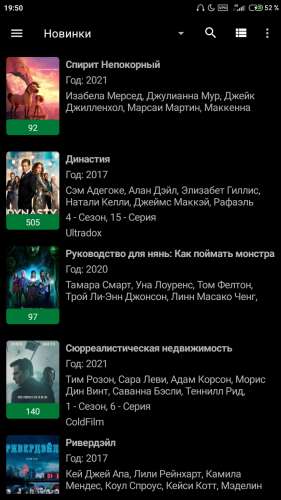

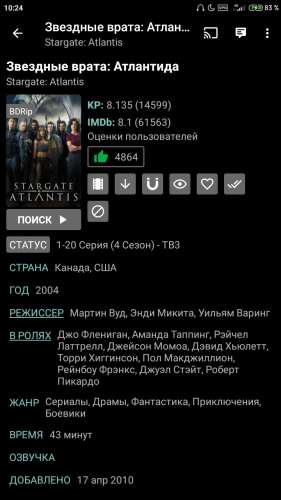
P.S.
Filmix и Rezka работают стабильно, постеры отображаются.
Остальные источники (Videocdn, Seasonvar и т. д.) тоже функционируют в штатном режиме.
У кого стоит Avast-Mobile, пройдите сюда
Полностью рабочая версия 2.31
Работают оба католага и доступны все источники!

Тип: Модификация
Версия: 0.3.4
Краткое описание: Воспроизведение IPTV, фильмов, сериалов, мультфильмов, радио и музыки с разнообразных видео и аудио сервисов. Скачивание файлов по ссылкам с FTP сервера.
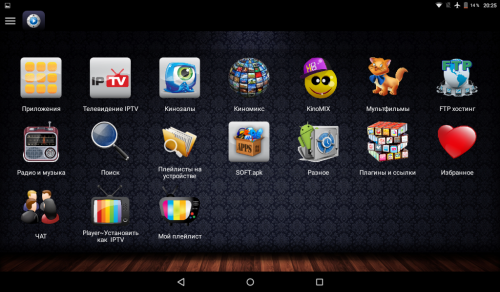
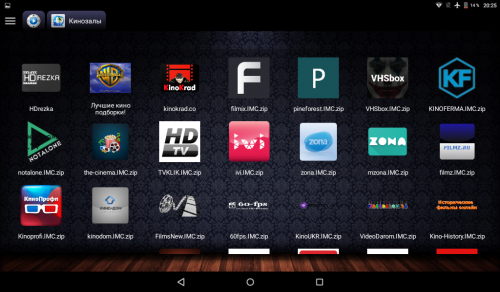
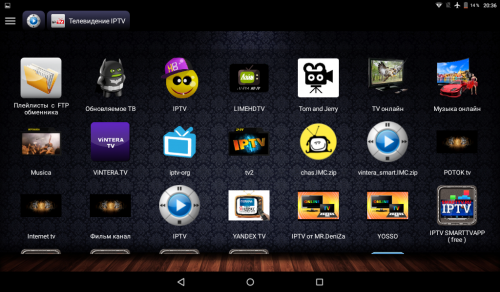
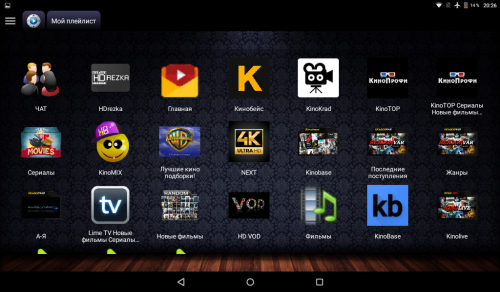
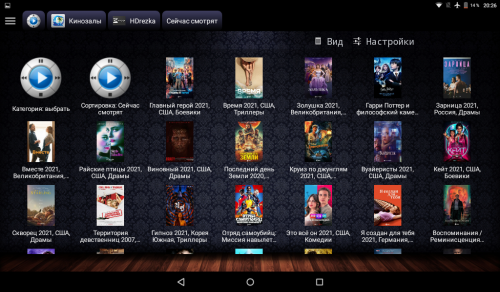
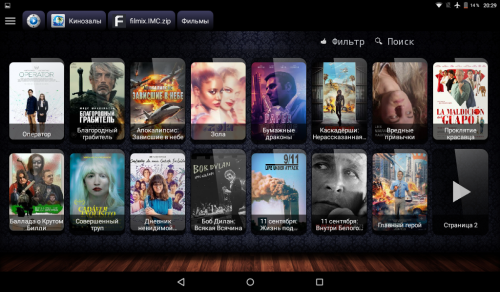
Предлагаю еще альтернативу «Глав ТВ». Сайт программы https://glavnee.net/android.php
На форуме 4pda темы для этой программы нет.
Обновление происходит внутри самой программы.
1) ГлавТв (нет на 4pda). Полсотни источников в одной оболочке.  glavtv.apk ( 3.02 МБ )
glavtv.apk ( 3.02 МБ )
2) ADStore (нет на 4pda). Множество источников в одном приложении. Для инструкций по установке
на других платформах отсылаем сообщение автоответчику на ящик [email protected]  ADStore2.apk ( 1.53 МБ )
ADStore2.apk ( 1.53 МБ )
3) GetsTV (нет на 4pda). Простая, бесплатная смотрелка с дополнительными платными «плюшками»(ТВ и т.д.) GetsTV_Android.apk ( 7.3 МБ )
GetsTV_Android.apk ( 7.3 МБ )
4) Krasview (нет на 4pda). Клиент ресурса hlamer.ru. Кинотеатр и пару десятков каналов ТВ ru.krasview.tv.179.apk ( 15.38 МБ )
ru.krasview.tv.179.apk ( 15.38 МБ )
5) CinemaTorr (нет на 4pda). Красивый парсер трекеров с сортировкой и встроенным Torr.  CinemaTorr-1.1.73.apk ( 9.21 МБ )
CinemaTorr-1.1.73.apk ( 9.21 МБ )
Upd : под вопросом, толком не доломана. Пробуйте тыкать в настройки, менять плеера, может у кого пойдёт норм картинка.
6) ShowJet. Сайт с сериалами в красивой оболочке. Крайняя версия ATV(не выложена на 4pda).  ru.showjet(ATV).apk ( 37.18 МБ )
ru.showjet(ATV).apk ( 37.18 МБ )
Upd: На чистый андроид ставится, но ярлык нужно вытягивать на стол костылями. На 4pda есть тема с версией под сенсор.
В поисках замены почти помершего HD VideoBox поставил на свой Fire Stick несколько приложений.
Поставил, попробовал, делюсь впечатлениями…
1. Lazy Media Deluxe – очень неудобное приложение для пользования. Искать и запускать видео похоже на слалом – пока все флажочки (папки) не откроешь, до финиша (видео) не доберешься.
Сначала нужно выбрать источник, потом найти файл, потом выбрать папку с качеством… уф, не то… начинай сначала в другом источнике…
Более идиотского решения я не видел.
Приложение не для пользователя, а для гурмана…
Резюме – пока не деинсталлировал, оставил временно на всякий пожарный, но думаю ненадолго.
2. KinoHD – похожа на HD VideoBox, но все же не дотягивает.
Из минусов – прекращена дальнейшая поддержка и развитие.
Резюме – пока работает, можно ставить и использовать.
3. ГлавТВ – уже несколько человек его рекламировали. Но на мой взгляд – это просто дерьмовое собрание всякого дерьма, в котором чтобы ползать и разбираться и искать нужное нужно выбрать для начала профессию ассенизатора.
Немногие популярные ТВ-каналы в таком качестве, что лучше и не включать, а поиск кино/сериалов лучше и не начинать – выше уже написал почему.
Резюме – удалено без сожалений.
4. ViewBox – пока не очень понравилось, сыровато, но возможно будет дорабатываться. Управление так себе, фильтров нет, многих сериалов и фильмов не нашел поиском.
Резюме – оставил, буду следить за развитием.
5. Krasview – расписывать не буду, сразу резюме: фигня, удалил.
6. Showjet ATV – тоже не зашло, резюме: фигня, удалил.
7. ADStore – тоже не зашло, резюме: фигня, удалил.
9. ГетсТВ – а вот это интересное приложение. Легко управляется, в принципе открывает фильмы быстро и в хорошем качестве, поиск и фильтрация неплохие.
Источники видео неясны, но если качество нормальное, то почему бы нет…
Может у них свой сервер…
Минус большой даю за встроенный плеер (нет возможности подключить сторонний плеер – у меня например, MXPlayer).
На кнопку плей/пауза на пульте не реагирует. Нужно нажать ОК, потом еще раз ОК для паузы, потом когда снова нажмешь ОК для продолжения, то окно плеера само не исчезает, нужно нажать Return. Но, однако, стоит отметить, что все работает без зависаний.
Приложение бесплатное, но с частично платным контентом по подписке. При этом огромное количество бесплатного контента в отличном качестве.
Резюме – вполне приличное приложение, оставляю.
10. Приложения от Фильмикс и Резки – ну это просто их приложения, не самые удобные, но вполне юзабельные, но, разумеется, наполнение из других источников отсутствует.
Обобщаю: что имею в сухом остатке?
На первом месте пока так и стоит HD VideoBox. Далее идет KinoHD, за ним ГетсТВ.
Это тройка призеров.
Почетные места заняли vPlay, ViewBox и приложения от Фильмикс и Резки.
Задался себе целью вытянуть со своей истории коробки список фильмов. Оказалось, что файл db_backup.fsdb представляет обычную SQLite базу. А значит с ним легко сделать все что угодно. Те, кто понял, дальше могут и не читать (хотя почему бы и не посмотреть в запросик, да?), а для остальных:
Как получить список всех просмотренных айтемов в HDVideobox
1. Идем сюда и качаем себе легенький редактр/просмотрщик SQLite под свою платформу.
2. Открываем в нем свой db_backup.fsdb (Файл->Открыть базу данных)
3. Переходим во вкладку «SQL»
4. Вставляем в поле следующий запрос
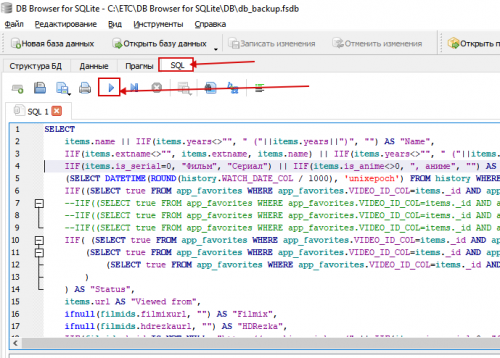
6. Ждем пока не отработает запрос (выполняется относительно долго, из-за сортировки по последней дате просмотра, которую я и так агрегирую из кучи других дат просмотра ))))
7. Смотрим и радуемся как много мы просмотрели вского разного, нужного и нет за все время 
Теперь, возможно вам захочется сохранить этот список себе в эксель, например
1. Там же, нажимаем кнопку «Сохранить результаты» и выбираем «Экспортировать в CSV»
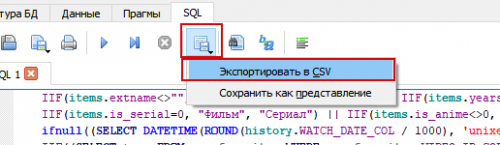

3. Вводим название файла и формат CSV и сохраняем.
Казалось бы и все, открывай EXCEL и радуйся. Но нет!
EXCEL под Windows не понимает UTF8 кодировку. Для этого нам нужно перекодироровать полученный файл в Windows-1251.
А вот теперь действительно все! Готовый файл открывайте в EXCEL и наслаждаетесь
ps Да, я знаю что EXCEL не стандарт и есть множество других табличных редакторов, я знаю, что Windows не стандарт и есть очень много других ОС. Раз вы тоже это знаете, значит под свой редактор и ОС сами все отлично сделаете
pps Те же кто знает что такое SQL могут сразу же себе подправить свои избранные в редакторе, надеюсь структура DB станет примерно понятна после изучения моего запроса K
